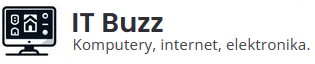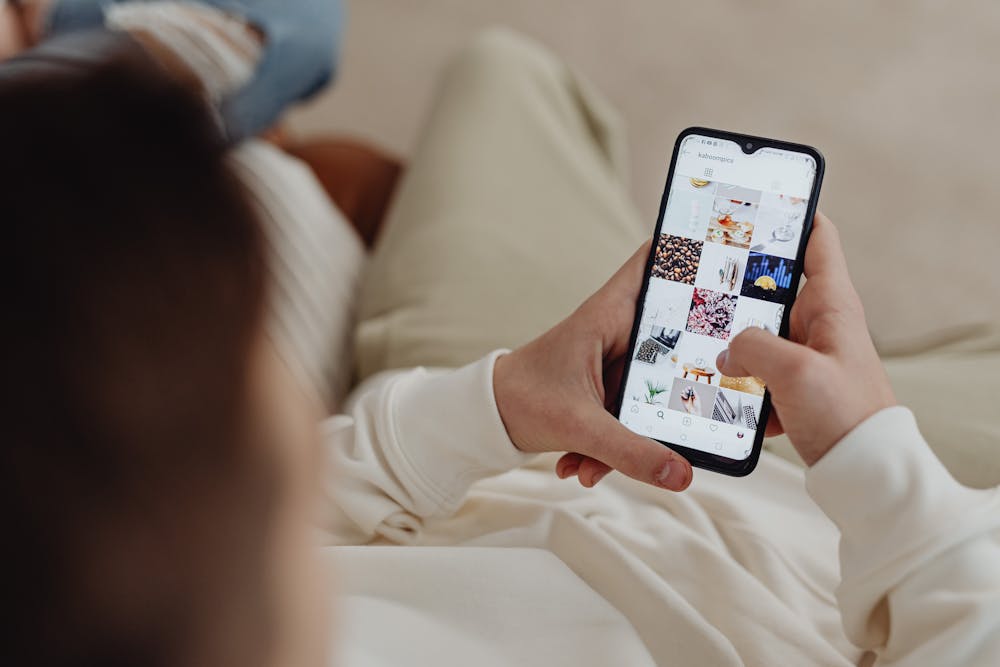Zdarzyło Ci się kiedyś zastanawiać, jak się wylogować z Instagrama, a wszystko wydawało się bardziej skomplikowane, niż być powinno? Wielu z nas codziennie korzysta z tego popularnego serwisu, ale wylogowanie może przysporzyć trudności, zwłaszcza jeśli rzadko zmieniamy urządzenia lub korzystamy z kilku kont jednocześnie. W tym artykule pokażemy krok po kroku, jak wylogować się z Instagrama na telefonie i komputerze, niezależnie od systemu operacyjnego. Dowiesz się także, dlaczego znajomość tej czynności może okazać się przydatna w różnych sytuacjach.
Dlaczego warto wiedzieć, jak się wylogować z Instagrama?
Znajomość tego, jak się wylogować z Instagrama, może wydawać się banalna, ale jest niezbędna z kilku powodów. Po pierwsze, wylogowanie jest kluczowe, gdy korzystamy z urządzenia, które nie należy do nas – na przykład w przypadku pożyczonego telefonu, komputera w miejscu pracy czy publicznego terminala. Zapominając o tym kroku, możemy narazić nasze konto na nieautoryzowany dostęp i potencjalne ryzyko utraty danych osobowych.
Co więcej, wylogowanie przydaje się również w sytuacjach, gdy zarządzamy kilkoma kontami na jednym urządzeniu. Instagram pozwala na szybkie przełączanie między profilami, ale to właśnie wylogowanie pozwala zachować pełną kontrolę nad naszymi kontami. Warto pamiętać także o sytuacjach, w których zauważymy nietypowe aktywności na naszym profilu – jednym z pierwszych kroków zabezpieczających jest wtedy wylogowanie ze wszystkich urządzeń.
Czy rzeczywiście zdajemy sobie sprawę, jak ważna jest ta prosta czynność? Pamiętajmy, że w erze cyfrowej bezpieczeństwo online to nie tylko silne hasła, ale także świadomość, jak zarządzać swoimi danymi.
Jak się wylogować z Instagrama na telefonie: szczegółowa instrukcja
Wylogowanie się z Instagrama na telefonie może różnić się w zależności od systemu operacyjnego. Jednak aplikacja została zaprojektowana w sposób intuicyjny, co pozwala na szybkie wykonanie tej czynności. Oto kroki, które należy wykonać na większości urządzeń:
- Otwórz aplikację Instagram na swoim telefonie.
- Wejdź w swój profil, klikając ikonę w prawym dolnym rogu ekranu.
- W górnym rogu profilu dotknij ikony trzech poziomych linii (tzw. „hamburger menu”).
- W menu wybierz opcję „Ustawienia i prywatność”.
- Przewiń w dół i znajdź opcję „Wyloguj się”.
- Potwierdź decyzję, klikając „Wyloguj”.
To wszystko! Jeśli korzystasz z urządzenia z systemem Android lub iOS, proces wygląda niemal identycznie, co czyni wylogowanie z Instagrama szybkim i bezproblemowym. Warto także pamiętać, że w ustawieniach można wybrać opcję wylogowania ze wszystkich kont, jeśli jesteś zalogowany na kilku jednocześnie. To przydatne w sytuacjach, gdy chcemy całkowicie odciąć dostęp do aplikacji na danym urządzeniu.
W kolejnej części przejdziemy do tego, jak wylogować się z Instagrama na komputerze i co zrobić, gdy pojawią się problemy z tą czynnością.
Jak wylogować się z Instagrama na komputerze w kilku prostych krokach
Wylogowanie z Instagrama na komputerze, choć rzadziej używane niż na telefonie, może być równie ważne, zwłaszcza jeśli korzystamy z publicznego lub współdzielonego urządzenia. Wersja przeglądarkowa serwisu oferuje nieco inny interfejs niż aplikacja mobilna, co czasem bywa mylące. Oto, jak krok po kroku przejść przez proces wylogowania z Instagrama na komputerze:
- Otwórz przeglądarkę internetową i zaloguj się na swoje konto na stronie instagram.com.
- Kliknij ikonę swojego profilu w prawym górnym rogu ekranu.
- W rozwijanym menu wybierz opcję „Ustawienia”.
- Po przejściu do ustawień, przewiń stronę na sam dół.
- Kliknij przycisk „Wyloguj się”.
Warto dodać, że przeglądarka może zapamiętać dane logowania, nawet po wylogowaniu. Aby zwiększyć bezpieczeństwo, należy także usunąć zapisane dane w ustawieniach przeglądarki lub skorzystać z trybu incognito, który nie przechowuje sesji.
Ten sposób wylogowania z Instagrama na komputerze jest uniwersalny dla każdego systemu operacyjnego, niezależnie od tego, czy korzystamy z Windowsa, macOS czy Linuxa. Co więcej, w sytuacji, gdy zauważysz podejrzane działania na swoim koncie, warto od razu wylogować się ze wszystkich urządzeń za pomocą funkcji „Zarządzanie aktywnością logowania”, dostępnej w ustawieniach bezpieczeństwa.
Problemy z wylogowaniem z Instagrama – co zrobić?
Czasami możemy napotkać problemy z wylogowaniem z Instagrama, zarówno na telefonie, jak i komputerze. Co zrobić, gdy aplikacja odmawia współpracy, a opcja wylogowania zdaje się nie działać? Przede wszystkim, należy zachować spokój i spróbować kilku prostych rozwiązań:
- Sprawdź połączenie internetowe – brak stabilnego połączenia może powodować problemy z synchronizacją aplikacji.
- Zaktualizuj aplikację Instagram – przestarzała wersja aplikacji może zawierać błędy, które uniemożliwiają poprawne działanie.
- Zrestartuj urządzenie – proste uruchomienie telefonu lub komputera od nowa często pomaga w rozwiązaniu drobnych problemów technicznych.
- Przeinstaluj aplikację – jeśli problem dotyczy wyłącznie aplikacji mobilnej, odinstalowanie i ponowne zainstalowanie Instagrama może być skutecznym rozwiązaniem.
- Sprawdź aktywne sesje logowania – w ustawieniach bezpieczeństwa Instagrama możesz zobaczyć listę urządzeń, na których jesteś zalogowany. Stąd możesz ręcznie zakończyć sesję na wybranym urządzeniu.
Jeśli żadne z powyższych rozwiązań nie działa, skontaktuj się z pomocą techniczną Instagrama. Platforma oferuje specjalną sekcję pomocy, w której można zgłaszać problemy techniczne. Ważne jest, aby nie ignorować sytuacji, w której podejrzewamy naruszenie bezpieczeństwa konta – szybka reakcja może zapobiec utracie danych lub ich niewłaściwemu wykorzystaniu.
Pamiętaj, że znajomość sposobu na wylogowanie z Instagrama to jedna z podstawowych umiejętności związanych z zarządzaniem kontem. Dzięki temu zyskujemy większą kontrolę nad swoją aktywnością w sieci, a także możemy skutecznie chronić swoją prywatność.